Microsoft Outlook on maailmas populaarsuselt teine meiliteenus. Nagu ilmselt arvasite, läheb kroon Gmailile.
Outlook on usaldusväärne meiliplatvorm, millel on palju tootlikkusele keskendunud funktsioonid. Kui olete Windows 10 kasutaja, on Outlook teile kindlasti parim e-posti teenuse valik. Saate selle hõlpsasti integreerida teiste OS-i funktsioonidega.
Kuid Outlook ei pruugi mõnikord kõiki saadud e-kirju kuvada. See probleem süveneb veelgi, kui te ei leia olulist meili, millele peaksite võimalikult kiiresti vastama.
Parandage Outlook, mis ei näita kõiki vastuvõetud e-kirju
⇒ Märkus: klõpsake mõlemal Keskendu ja muud e-kirjade otsimiseks. Võib-olla jõudsid otsitavad meilid kausta Muu.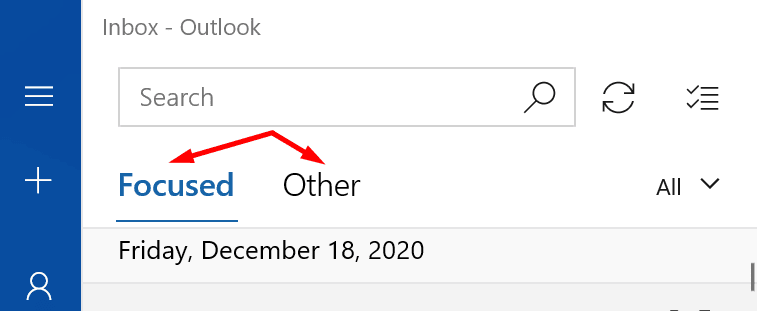
Ärge unustage kontrollida Prügi kaust samuti. Kui Outlook märkis need meilid rämpspostina, peaksite need leidma kaustas Rämpspost.
Kontrollige oma sünkroonimisseadeid
Kui seadistate Outlooki teatud aja möödudes meile kuvama, võib see seletada, miks kõiki teie e-kirju kaustas Sisendkast ei kuvata.
- Käivitage Outlook ja valige oma konto.
- Seejärel klõpsake nuppu Muutke postkasti sünkroonimise seadeid.
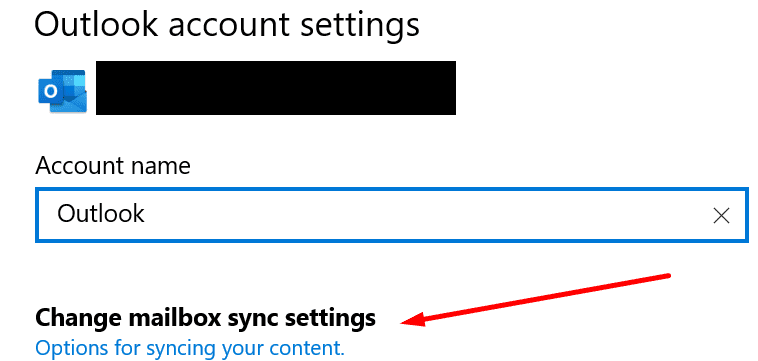
- Lubage Outlookil sõnumeid sünkroonida ja alla laadida niipea, kui need saabuvad. Seejärel taaskäivitage rakendus ja kontrollige oma postkasti.
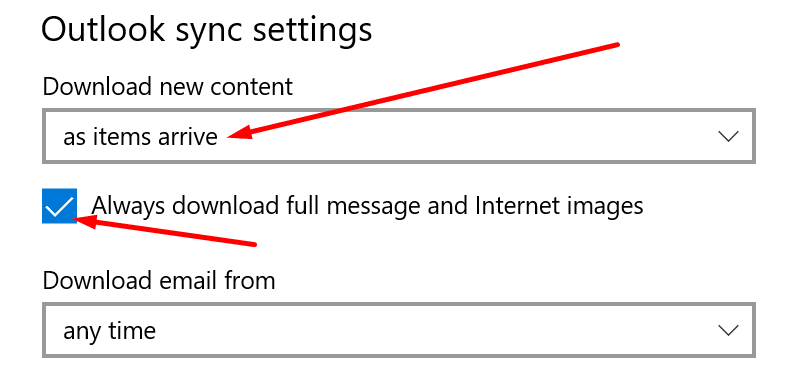
Kontrollige oma e-posti seadeid
Kui rakendasite oma postkastile teatud filtrid, võiksite need kõik keelata või tühjendada. Võib-olla olete seadnud reeglid, mis kustutavad automaatselt teatud sissetulevad meilid.
Kui kasutate isiklikku kontot:
- Ava oma Outlooki seaded kasutades Outlook Live'i.
- Kliki Mail ja siis edasi Reeglid.
- Kontrollige oma reegleid. Loobuge reeglitest, mis võivad takistada uute meilide jõudmist teie postkasti.
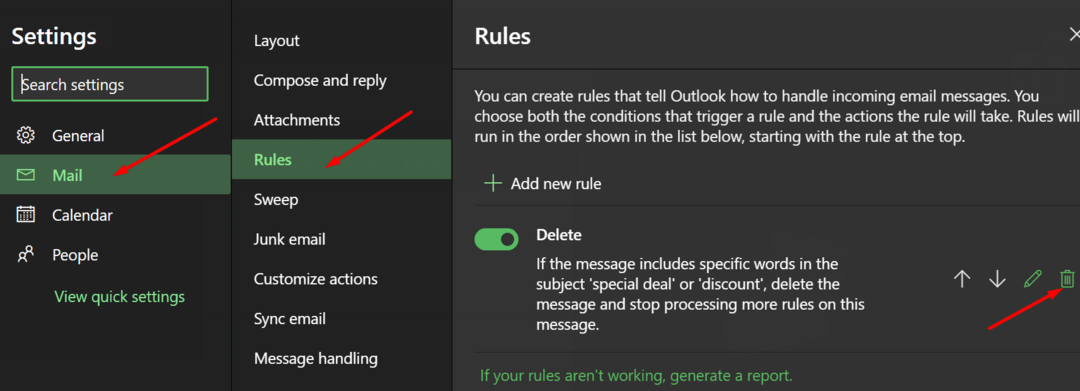
Lisaks, kui lisasite oma Outlooki konto mõnda teise meilirakendusse, kontrollige oma POP-sätteid. Veenduge, et kasutate õigeid POP- ja IMAP-sätteid. Veenduge, et te poleks seadistused uute meilide automaatseks kustutamiseks või arhiivimiseks.
Lisateavet kasutatavate õigete seadete kohta vt Outlook.com-i POP-, IMAP- ja SMTP-sätted Microsofti toes.
Kui teie kontot haldab organisatsioon:
- Klõpsake nuppu Vaata vahekaarti lindil.
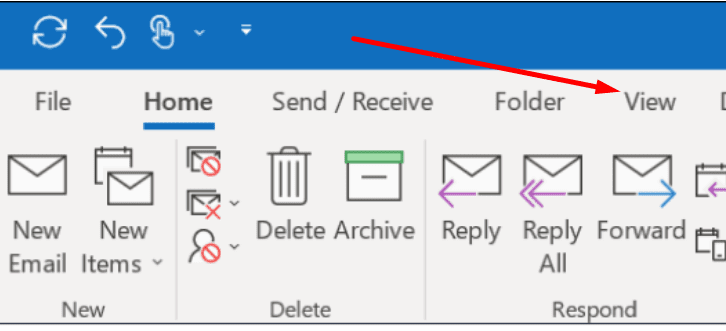
- Kliki Kuva Seaded.
- Seejärel valige Filter.
- Vaadake oma filtriseaded üle või keelake need kõik.
Kui te ei pääse filtritele juurde ega saa neid muuta, võtke ühendust oma IT-administraatoriga.
Kontrollige oma ühendust
Kui teie võrguühendus on ebastabiilne, ei pruugi teie meilikontot Outlooki serveritega korralikult sünkroonida.
Järgmised lahendused aitavad teil ühendust värskendada.
- Logige oma Outlooki kontolt välja ja sulgege rakendus. Seejärel käivitage rakendus uuesti ja logige uuesti sisse.
- Lülitage arvuti välja ja eemaldage toitejuhe. Tehke sama ruuteriga. Jätke arvuti ja modem kaheks minutiks vooluvõrgust välja. Seejärel lülitage oma seadmed sisse ja kontrollige, kas kõik teie meilid on seal.
- Kui ühendust kasutavad muud seadmed, ühendage need lahti.
- Kui see on võimalik, proovige teist võrku. Seadistage mobiilne leviala ja kontrollige, kas see aitab.
Kui uusi e-kirju ikka veel postkastis ei kuvata, teate vähemalt, et teie võrguühendus pole süüdlane.
Kustuta e-kirjad
Outlook säilitab kustutatud e-kirju 30 päeva enne üksuste lõplikku kustutamist. Kõik kustutatud meilid leiate lehelt Kustutatud asjad kausta.
Jätkake ja eemaldage kõik meilid sellest kaustast. Ühendage Outlook Live'iga ja klõpsake nuppu Tühi kaust nuppu.
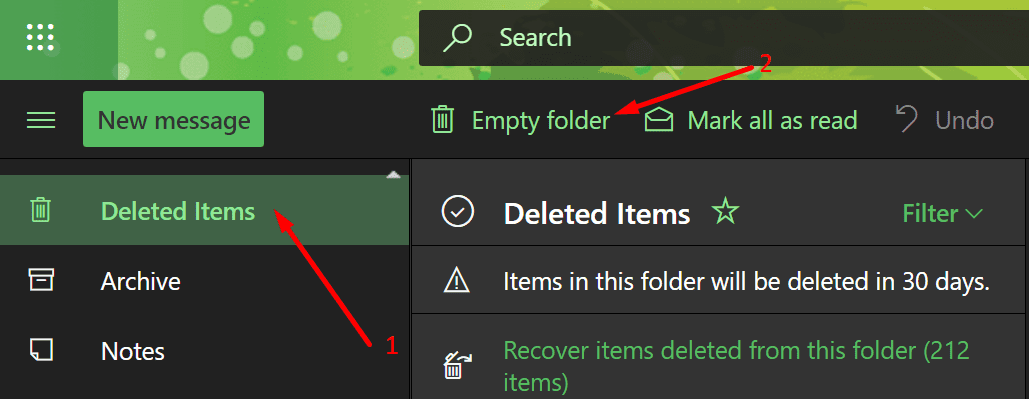
Sulgege Outlook ja klõpsake uuesti sisendkausta. Kontrollige, kas meilid, mida ootate, on lõpuks teie postkasti jõudnud.
Kui vanemad meilid puuduvad
Kui Outlookis ei kuvata e-kirju, mis on vanemad kui 1 aasta, kontrollige oma Vahemällu salvestatud Exchange'i režiimi sätted. Liuguri liigutamine 12 kuu pealt valikule Kõik peaks selle probleemi lahendama. See meetod kehtib ainult Outlook Exchange'i kontode puhul.
- Minema Konto seaded.
- Seejärel klõpsake nuppu Muuda nuppu.
- Liigutage Vahemällu salvestatud Exchange'i režiim liugur kuni paremale poole.
- Taaskäivitage Outlook.
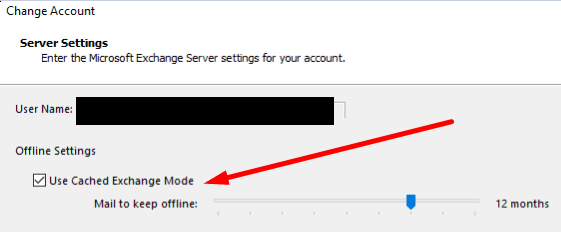
Loodame, et kõik teie Outlooki meilid on nüüd nähtavad.